系统管理 授课内容.docx
《系统管理 授课内容.docx》由会员分享,可在线阅读,更多相关《系统管理 授课内容.docx(39页珍藏版)》请在冰豆网上搜索。
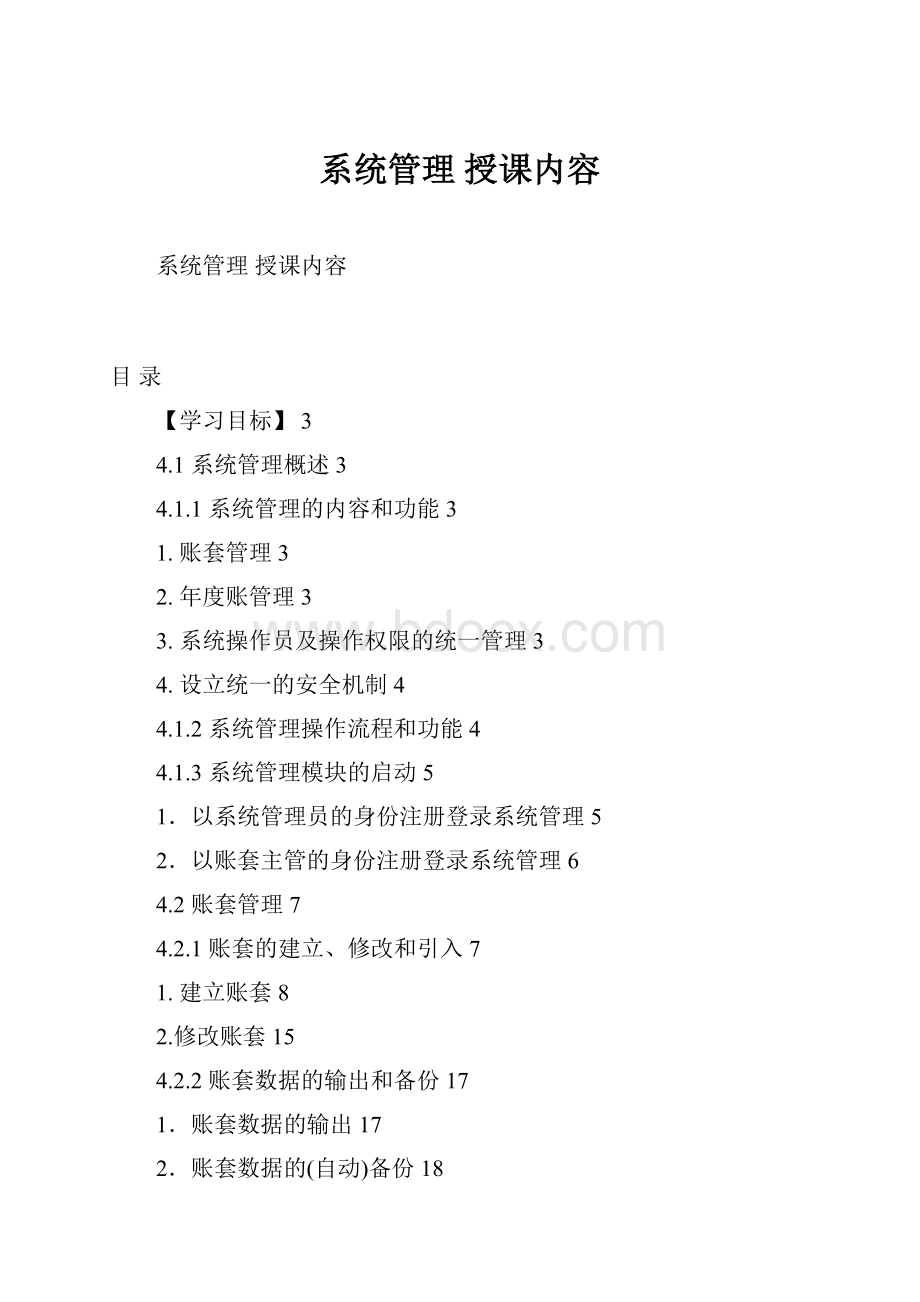
系统管理授课内容
系统管理授课内容
目录
【学习目标】3
4.1系统管理概述3
4.1.1系统管理的内容和功能3
1.账套管理3
2.年度账管理3
3.系统操作员及操作权限的统一管理3
4.设立统一的安全机制4
4.1.2系统管理操作流程和功能4
4.1.3系统管理模块的启动5
1.以系统管理员的身份注册登录系统管理5
2.以账套主管的身份注册登录系统管理6
4.2账套管理7
4.2.1账套的建立、修改和引入7
1.建立账套8
2.修改账套15
4.2.2账套数据的输出和备份17
1.账套数据的输出17
2.账套数据的(自动)备份18
4.3用户及权限管理19
4.3.1角色和用户管理20
1.角色管理20
2.用户管理20
3.注销当前操作员22
4.3.2用户权限管理22
4.4年度账管理24
4.4.1建立、引入和输出年度账25
1.建立年度账25
2.引入年度账25
3.输出年度账25
4.4.2结转上年数据和清空年度数据26
1.结转上年数据26
2.清空年度数据26
4.5视图管理26
4.5.1视图管理的内容和功能26
1.清除单据锁定27
2.清除异常任务27
3.刷新27
4.上机日志28
【本章小结】29
【本章习题】30
【本章实训】32
【学习目标】
●了解系统管理的主要内容和基本操作流程,熟悉会计基础信息设置的内容。
●熟悉会计核算账套建立、修改、引入、输出和备份,操作员及权限管理。
●掌握建立并管理核算账套、操作员及权限管理等操作技能。
●掌握会计基础信息设置的操作。
由于电算化会计系统是针对会计主体的不同需要而设计的多个子系统组成的应用系统,各个子系统本身既具有相对独立的功能,彼此之间又具有紧密的联系,它们共用一个数据库,拥有公共的基础信息、相同的账套和年度账,服务于同一主体的不同层面,这就需要应用系统为各个子系统提供一个公共平台,对各个子系统进行统一的操作管理和数据维护,为实现企业财务、业务的一体化管理提供基础条件。
所以,系统管理模块的设立就是基于这样一种考虑,它是电算化会计系统最重要的功能模块之一。
4.1系统管理概述
在一体化管理应用模式下,用友ERP-U8应用系统为各个子系统提供了一个公共平台,用于对整个系统的公共任务进行统一管理,如基础信息的设置,企业账套的建立、修改、删除和备份,操作员的建立、职责的划分和权限分配等,其他任何产品的运行都必须以此为基础。
4.1.1系统管理的内容和功能
系统管理模块的内容和功能主要有以下几个方面:
1.账套管理
账套是指一组相互关联的数据,每一个企业(或每一个核算部门)的数据在系统内都体现为一个账套。
在用友ERP-U8应用系统中,可以为多个企业(或企业内多个独立核算部门)分别建立账套,而且各账套数据之间相互独立,互不影响,使资源得以最大程度地利用。
用友ERP-U8系统最多允许建立999套账。
账套管理的功能是对会计核算账套进行统一管理,具体包括账套的建立、修改、引入、输出。
2.年度账管理
在用友ERP-U8应用系统中,每个账套都存放有企业不同年度的数据,称为年度账。
为方便管理,系统可以将年度账作为系统操作的基本单位。
年度账管理的功能包括年度账的建立、清空、引入、输出和结转上年数据等。
3.系统操作员及操作权限的统一管理
为了保证系统及数据的安全及保密,系统管理提供了操作员及操作权限统一管理功能。
通过对系统操作员的分工和权限管理,一方面可以避免与业务无关的人员进入系统,另一方面又可以对系统所包含的各个子产品的操作进行协调,以保证各负其责,流程顺畅。
系统操作员及操作权限统一管理的功能包括设定系统用户、定义用户职责和设置功能权限。
4.设立统一的安全机制
对于企业来说,系统运行的安全性和数据存储的安全性是电算化会计的核心问题。
为此,用友ERP-U8应用系统设立了强有力的安全保障机制。
在系统管理中,可以监控并记录整个系统的运行过程,设置数据自动备份、清除系统运行过程中的异常任务等。
4.1.2系统管理操作流程和功能
在用友ERP-U8应用系统中,根据用户是否是第一次使用系统分为不同的操作流程和功能。
如果是新用户第一次使用用友ERP-U8系统,其操作流程为:
启动系统管理→以系统管理员Admin身份登录→新建账套→增加角色、用户→设置角色、用户权限→启用各相关系统。
如果是老用户,其操作流程为:
启动系统管理→以账套主管注册登录→建立下一年度账→结转上年数据→启用各相关系统→进行新年度操作。
系统管理操作流程图如图4-1。
图4-1,系统管理的操作流程
步骤1-8描述的是建账的过程。
其中步骤1-4在系统管理模块中进行,在建账向导中设置账套,设置用户组和用户,并设置其功能权限;第5步登录企业门户→控制台,第6步设置系统的基础信息。
步骤7-8在各子系统中完成。
步骤9-13描述的是子系统在一个会计年度内的日常业务处理工作。
步骤14-16描述的是建立下一年度账、结转上年数据和调整账套参数、调整基础信息、调整各子系统期初余额的过程。
步骤14-15在系统管理模块里完成。
步骤16在基础设置和各子系统中完成。
提示:
新用户在使用用友ERP-U8应用系统时,必须首先完成建账工作,才能进行日常业务的处理工作。
对同一个用户而言,建账只须进行一次,等到下一年度时,就按老用户的操作流程进行操作即可。
4.1.3系统管理模块的启动
系统允许以两种身份注册登录进入系统管理,一是以系统管理员的身份,二是以账套主管的身份。
1.以系统管理员的身份注册登录系统管理
系统管理员负责整个应用系统的总体控制和维护工作,可以管理该系统中所有的账套。
以系统管理员身份注册进入,可以进行账套的建立、引入和输出,设置用户、角色和权限,设置数据备份参数,监控系统运行过程,清除异常任务等。
以系统管理员的身份注册登录系统管理,主要操作步骤如下:
⑴单击“开始”菜单中的“程序”,选择“用友ERP—U8”,选择“系统服务”中的“系统管理”,进入用友ERP—U8“系统管理”窗口。
⑵单击“系统”中的“注册”,打开“注册”中的“系统管理”对话框,如图4—2所示。
图4-2,注册
⑶选择服务器。
单击“服务器”文本框,文本框右端出现按钮,单击它,打开“网络计算机浏览”对话框。
如果在客户端登录,则选择服务端的服务器名称;如果本身就在服务端或是单机用户,则选择本地服务器。
⑷输入操作员及密码。
单击“操作员”文本框,输入用友ERP—U8默认的系统管理员“admin”;单击“密码”文本框,用友ERP—U8默认系统管理员的初始密码为空。
⑸单击“确定“按钮,即以系统管理员的身份进入用友ERP—U8“系统管理”窗口。
提示:
系统管理员是用友ERP—U8应用系统中权限最高的操作员,他对系统数据安全和运行安全负责,因此,企业安装用友ERP—U8应用系统后,应该及时更改系统管理员的密码,以保障系统的安全性。
设置(更改)系统管理员密码的方法是:
在系统管理员“注册”中的“系统管理”对话框中,输入操作员密码后,单击“改密码”复选框,单击“确定”按钮,打开“设置操作员口令”对话框,在“新口令”文本框中输入欲设置的系统管理员密码,在“确认新口令”文本框中再次输入相同的密码,单击“确定”按钮进入用友ERP—U8“系统管理”窗口。
2.以账套主管的身份注册登录系统管理
账套主管负责所选账套的维护工作,主要包括对所管理的账套进行修改、对年度账的管理(包括创建、清空、引入、输出以及各子系统的年末结转),以及该账套操作员权限的设置。
以账套主管的身份注册登录系统管理,主要操作步骤如下:
(1)单击“开始”中“程序”,选择“系统服务”中“系统管理”功能,进入用友“系统管理”窗口。
(2)单击“系统”中的“注册”,打开“注册“中的“系统管理”对话框。
(3)选择服务器。
单击“服务器”文本框,文本框右端出现按钮,单击它,打开“网络计算机浏览”对话框。
如果在客户端登录,则选择服务端的服务器名称;如果本身就在服务端或是单机用户,则选择本地服务器。
(4)输入操作员及密码。
单击“操作员”文本框,输入欲登录系统的账套主管的姓名或编号,单击“口令”文本框,输入账套主管的口令,如图4—3所示。
图4-3,修改用户信息
提示:
系统管理员(Admin)和账套主管看到的系统管理登录界面是有差异的。
系统管理员登录界面只包括:
服务器、操作员、口令三项,而账套主管登录界面则包括:
服务器、操作员、口令、账套、会计年度、操作日期六项。
(5)选择账套。
输入操作员之后,系统会在“账套”下拉列表中根据当前操作员的权限显示该操作员可以登录的账套号。
只能从下拉列表中选择某账套。
(6)选择会计年度。
单击“会计年度”下拉列表框,从中选择要进行业务处理的会计年度。
提示:
单击“会计年度”后的参照按钮可参照会计日历查看所选定账套指定会计年度与自然时间之间的关系。
(7)输入操作日期。
在“操作日期”文本框内输入操作时间。
输入格式为“yyyy-mm-dd"。
也可单击按钮选择输入操作日期。
(8)单击“确定“按钮,即以账套主管的身份进入用友ERP—U8”系统管理”窗口。
提示:
如果是初次使用本系统,第一次必须以系统管理员的身份注册登录系统管理,建立账套和指定相应的账套主管之后,才能以账套主管的身份注册系统管理。
系统自动根据模块+站点保存最后一次登录的信息。
4.2账套管理
在使用系统之前,首先要建立本单位的账套。
账套管理包括账套的建立、修改、引入和输出。
其中,系统管理员有权进行账套的建立、引入和输出操作;而账套信息的修改则由账套主管负责。
4.2.1账套的建立、修改和引入
1.建立账套
企业在使用用友ERP-U8应用系统之初,首先需要在系统中建立企业的基本信息、核算方法、编码规则等,称之为建账,然后在此基础上启用用友ERP-U8应用系统的各个子功能,进行日常业务处理。
以系统管理员的身份注册进入系统管理。
在系统管理界面单击“账套”进入创建账套界面,跟随建账向导,进行建账操作。
创建账套的过程分为四步:
⑴输入账套信息。
用于记录新建账套的基本信息,如图4—3所示。
图4-3,建立账套
【栏目说明】
①已存账套:
系统将已经存在的账套以下拉列表框的形式在此栏目中显示,用户只能参照,而不能输入或修改,其作用是在建立新账套时可以明晰已经存在的账套,避免在新建账套时重复建立。
②账套号:
用来输入新建账套的编号,账套号为3位,系统提供默认的账套号,用户可以修改。
账套号的取值范围为001–—999,用户输入的账套号不能与系统内已有的账套号相重。
③账套名称:
用来输入新建账套的名称,用户必须输入,且不得超过40个字符。
④账套路径:
用来输入新建账套所要保存的路径,系统默认的路径为“C:
\U8SOFT\Admin”,用户可以修改,也可以利用参照按钮进行参照输入。
账套路径不能是网络路径中的磁盘。
⑤启用会计期:
用来输入新建账套将被启用的时间,用户必须输入。
系统缺省为计算机的系统日期,可用鼠标单击“会计期间设置”按钮,设置账套的启用年度和月度。
随后系统会自动将启用月份以前日期的背景色设为蓝色,标识为不可修改部分;而将启用月份以后各月的截止日期(各月的初始日期随上月截止日期的变动而变动;年度最后一个月份的截止日期除外)的背景色设置为灰色,标识为可以修改的部分,可由用户任意设置。
例如:
本企业由于需要,每月25日结账,那么可以在“会计日历—建账”界面双击可修改日期部分(灰色部分),在显示的会计日历上输入每月结账日期,下月的开始日期为上月截止日期+l天(26日),年末12月份以12月31日为截止日期。
设置完成后,企业每月25日为结账日,25日以后的业务记人下个月。
每月的结账日期可以不同但其开始日期为上一个月截止日期的下一天。
⑥输入完成后,单击“下一步”按钮,进行“单位信息”设置。
图4—4,单位信息
(2)输入单位信息。
用于记录本单位的基本信息,包括单位名称、单位简称、单位地址、法人代表、邮政编码、电话、传真、电子邮件、税号、备注等,如图4—4所示。
【栏目说明】
①单位名称:
用户单位的全称,必须输入。
企业全称只在发票打印时使用,其余情况全部使用企业的简称。
②单位简称:
用户单位的简称,最好输入。
③备注:
输入用户认为有关该单位的其他信息。
如:
所有制类型。
其它栏目都属于任选项。
④输入完成后,单击“下一步”按钮,进行“核算信息”设置。
(3)输入核算信息。
用于记录本单位的基本核算信息,包括本位币代码、本位币名称、账套主管、行业性质、企业类型、是否按行业预置科目等,如图4—5所示。
图4-5,输入核算信息
【栏目说明】:
①本币代码:
用来输入新建账套所用的本位币的代码,如“人民币”的代码为RMB。
②本币名称:
用来输入新建账套所用的本位币的名称,如“人民币”,用户必须输入。
③企业类型:
系统提供了工业、商业两种类型。
④行业性质:
用户必须从下拉列框中选择输入本单位所属的行业性质,这为下一步“是否按行业预置科目”确定了科目范围,并且系统会根据企业所选行业预制一些行业的特定方法和报表。
⑤账套主管:
用来输入新建账套主管的姓名,用户必须从下拉框中选择输入。
对于账套主管的设置和定义将在操作员及权限管理中详述。
⑥是否按行业预置科目:
如果用户希望在总账系统预置所属行业的标准科目,则选中该项;如果不选,则由用户自己增加所有级次的会计科目。
⑦输入完成后,单击“下一步”按钮,进行“基础信息”设置。
(4)输入基础信息。
选择企业是否有外币核算业务,并确定是否对存货、客户和供应商进行分类管理,如图4—6所示。
图4—6,基础信息设置
【栏目说明】:
①存货是否分类:
如果单位的存货较多,且类别繁多,可以选择对存货进行分类管理;如果单位的存货较少且类别单一,可以不进行存货分类。
如果您选择了存货分类,那么在进行基础信息设置时,必须先设置存货分类,然后才能设置存货档案。
②客户是否分类:
如果单位的客户较多,可以选择对客户进行分类管理,否则可以不分类。
如果您选择了客户分类,那么在进行基础信息设置时,必须先设置客户分类,然后才能设置客户档案。
③供应商是否分类:
如果单位供应商较多,可以选择对供应商进行分类管理,否则可以不分类。
如果选择了供应商分类,那么在进行基础信息设置时,必须先设置供应商分类,然后才能设置供应商档案。
④是否有外币核算:
如果单位有外币业务,例如用外币进行交易或用外币发放工资,需选择此选项。
⑤以上信息输入完成后,单击“完成”按钮,系统提示“可以创建账套了么?
”,单击“是”完成上述信息设置,等候几分钟,系统自动打开“分类编码方案”对话框。
(5)设置分类编码方案
为了便于用户进行分级核算、统计和管理,本系统可以对基础数据的编码进行分级设置,可分级设置的内容包括:
科目编码级次、客户权限组级次、客户分类编码级次、部门编码级次、地区分类编码级次、存货权限组级次、存货分类编码级次、货位编码级次、收发类别编码级次、结算方式编码级次、供应商权限组级次、供应商分类编码级次,如图4—7所示。
图4—7,设置分类编码方案
【栏目说明】:
①科目编码级次:
在此设定企业会计科目的编码级次和各级长度。
例如某单位将科目编码设为4222,则科目编码时一级科目编码是四位长,二至四级科目编码均为两位长。
例如某单位使用新的会计制度,将科目编码级次设为422,即科目编码时一级科目编码为四位长,二级科目编码为二位长,三级科目编码为二位长。
该单位科目编号如下:
级次科目编码科目名称
1100l现金
11002银行存款
2100201工行存款
310020101工行人民币存款
310020102工行美元存款
1110l短期投资
2110101股票
2110102债券
②客户权限组级次:
对存货、客户、供应商设置记录权限可以通过分组设置对应权限来达到设置档案记录权限的目的。
在此,可以设置客户、供应商、存货权限组的级次。
编码级次和各级编码长度的设置将决定用户单位如何编制基础数据的编号,进而构成用户分级核算、统计和管理的基础。
各项编码级次的设置应遵从系统定义的规则,设置方法基本相同,只需要单击要修改的编码方案中的级次单元格,背景显示为蓝色,就可以按数字键修改系统默认的位数。
③设置完成后,单击“确认”按钮,进入“数据精度定义”。
提示:
设置的编码方案级次不能超过最大级数;同时系统限制最大长度,只能在最大长度范围内,增加级数,改变级长。
若需要删除级长,必须从最末一级开始删除。
当您在建立账套时设置存货(客户、供应商)不需分类,则在此不能进行存货分类(客户分类、供应商分类)的编码方案设置。
该编码方案的设置在此可以按系统默认,待建账完毕后在“企业门户--基础信息--基本信息”中根据企业实际情况进行修改。
技术参数:
项目
最大级次
总长度
单级最大长度
系统默认
科目编码级次
九级
十五位
九位
422
客户权限分类级次
五级
十二位
九位
234
客户分类编码级次
五级
十二位
九位
234
部门编码级次
五级
十二位
九位
12
地区分类编码级次
五级
十二位
九位
234
存货权限分类级次
八级
十二位
九位
22223
存货分类编码级次
八级
十二位
九位
22223
货位编码级次
八级
二十位
九位
234
收发类别编码级次
固定为三级
五位
111
结算方式编码级次
固定为二级
三位
12
供应商权限分类级次
五级
十二位
九位
234
供应商分类编码级次
五级
十二位
九位
234
⑹数据精度
由于各用户企业对数量、单价的核算精度要求不一致,为适应各用户企业的不同需求,本系统提供了自定义数据精度功能。
在系统管理部分需要设置的数据精度主要有:
存货数量小数位、存货单价小数位、开票单价小数位、件数小数位、换算率小数位和税率小数位。
各栏目只能输入0—6之间的整数,系统默认值为2。
如图4—8所示。
图4—8,数据精度
【栏目说明】:
①存货数量小数位:
确定用户在进行存货数量核算时所要求的小数位数。
只能输入0—6之间的整数,系统默认值为:
2。
②存货单价小数位:
确定用户在进行存货单价核算时所要求的小数位数。
只能输入0--6之间的整数,系统默认值为:
2。
③开票单价小数位:
确定用户在开票时所要求的单价的小数位数。
只能输入0—6之间的整数,系统默认值为2。
④件数小数位数:
一种存货可以有多个计量单位,如衬衣以件为单位计价,但以箱为单位发货,我们把件称为主计量单位,把箱称为辅计量单位。
在很多单据上,都反映“主计量”、“数量”、“单位”、“件数”几个量,分别代表主计量单位、主计量单位的数量、辅计量单位、辅计量单位的数量。
这里可以根据企业实际情况,输入在进行开票时所要求的件数小数位数。
只能输入0—6之间的整数,系统默认值为:
2。
⑤换算率小数位数:
换算率指辅计量单位和主计量单位之间的换算比。
如一箱衬衣=30件,则30就是辅计量单位“箱”和主计量单位“件”之间的换算比。
用户可根据企业的实际情况,输入在进行单位换算时所要求的换算率的小数位数。
只能输入0—6之间的整数,系统默认值为2。
⑥税率小数位数:
指增值税税率。
只能输入0—6之间的整数,系统默认值为:
2
⑦设置完成后,单击“确认”按钮,弹出“是否进行系统启用设置”提示,如图4—9所示。
单击“否”,结束建账,返回系统管理界面。
图4—9,创建账套
提示:
在上述“创建账套成功”界面,单击“是”可以立即进行系统启用的设置。
也可以单击“否”先结束建账过程,之后在企业门户中的基础信息中再进行设置。
在上述建账过程中的每个步骤中,均可以单击“上一步”按钮返回上一界面进行修改,或单击“放弃”按钮取消建账过程。
2.修改账套
用户可以通过系统提供的修改账套功能,查看或修改账套信息。
当系统管理员建完账套并设置了账套主管后,在未使用相关信息的基础上,需要对某些信息进行调整,以便使信息更真实准确的反映企业的相关内容时,可以进行适当的调整。
只有账套主管可以修改其具有权限的年度账套中的信息,系统管理员无权修改。
以账套主管的身份注册,选择相应的账套,进人系统管理界面。
在系统管理界面单击“账套/修改”,进入修改账套功能。
系统自动列示出所选账套的账套信息、单位信息、核算信息、基础设置信息。
账套主管可根据企业的实际情况,对允许进行修改的内容进行修改。
提示:
只有账套主管才有权限修改相应的账套。
可以随时修改的建账信息包括:
账套信息中的账套名称、所有的单位信息;账套启用后,核算信息和基础设置信息不允许修改;对于分类设置信息和数据精度信息,在未使用的前提下可以修改全部内容。
在账套的修改中,可以对本年未启用的会计期间修改其开始日期和终止日期。
只有没有业务数据的会计期间可以修改其开始日期和终止日期。
使用该会计期间的模块均需要根据修改后的会计期间来确认业务所在的正确期间。
例如:
若第4会计期间为3.26—4.25,现业务数据已经做到第4个会计期间,则不允许修改第4个会计期间的起始日期,只允许将第4个会计期间的终止日期修改成大于4.25日(如4.28日),且不允许将第5会计期间的起始日期修改成小于4.26日(如4.23日)。
3.账套的引入
账套的引入功能是指将系统外某账套数据引入本系统中。
该功能的增加将有利于集团公司的操作,子公司的账套数据可以定期被引入母公司系统中,以便进行有关账套数据的分析和合并工作。
如果是作为集团公司的管理人员应用本系统,最好在建立账套之前就预先做好规划,为每个子公司分配不同的账套号,以避免引入子公司数据时因为账套号相同而覆盖其它账套的数据。
操作步骤:
①以系统管理员的身份注册进入系统管理。
单击“账套”︱“引入”,进入“引入账套数据”窗口。
②选择所要引入账套数据的备份文件。
账套数据备份文件是系统输出的文件,前缀名统一为UfErpAct,选定后,弹出系统提示信息,如图4—10所示。
图4-10,选择引入账套
③可以根据情况重新指定引入账套的存放路径。
单击“是”按钮,选择账套存放的默认路径,然后单击“确认”按钮进行数据存放。
④如果欲引入账套的账套号与系统内已有的账套号重复,系统将弹出提示信息,如图4—11所示。
单击“否”,则取消账套引入操作,返回系统管理界面;若选择单击“是”,则系统开始引入账套,稍候,系统提示“账套引入成功!
”,此时,新引入的账套数据将覆盖原来的账套信息。
图4-11,引入账套号重复
4.2.2账套数据的输出和备份
1.账套数据的输出
企业在实际运营中会存在很多不可预知的不安全因素,如地震、火灾、计算机病毒、人为的误操作等,任何一种情况发生对系统安全都是致命性的。
如何在意外发生时将企业损失降到最低,是每个企业共同关注的问题。
对于企业系统管理员来讲,定时地将企业数据备份出来存储到不同的介质上(如常见的软盘、光盘、网络磁盘等等),对数据的安全性是非常重要的。
备份数据一方面用于必要时恢复数据之用;另一方面,对于异地管理的公司,此种方法还可以解决审计和数据汇总的问题。
操作步骤:
①以系统管理员身份